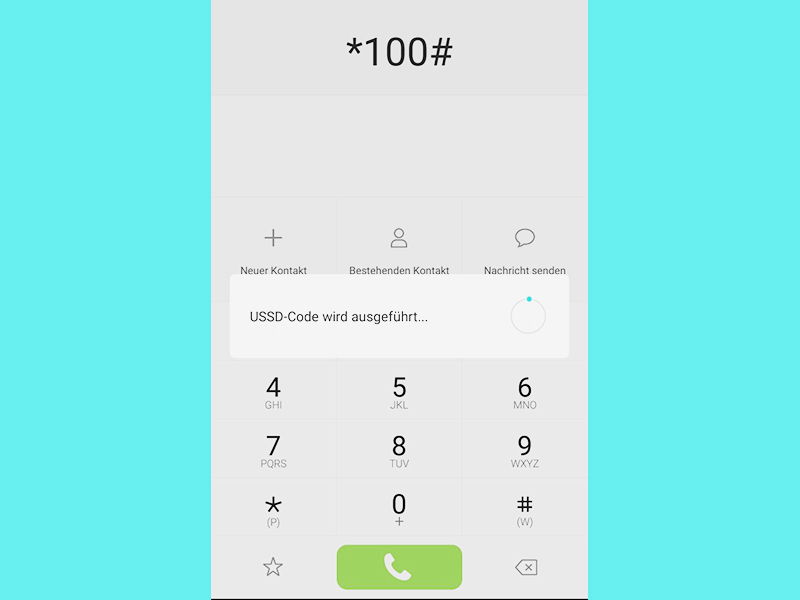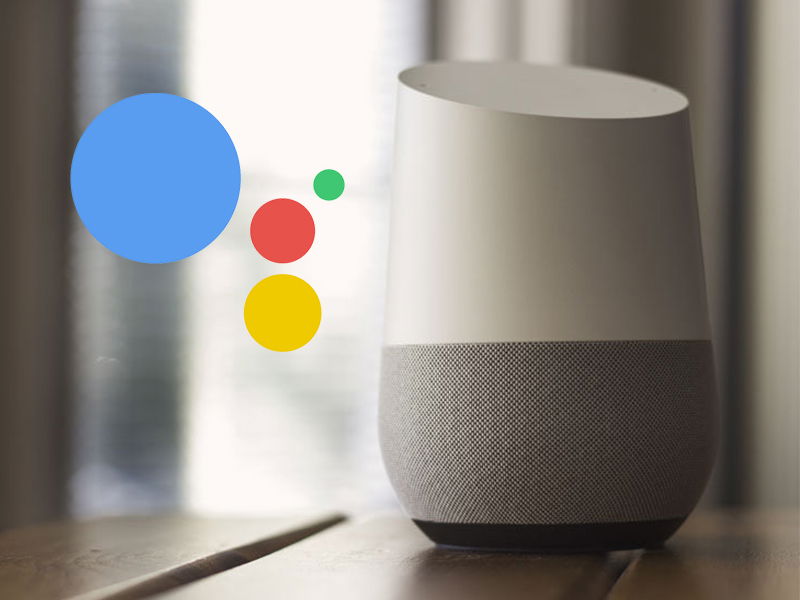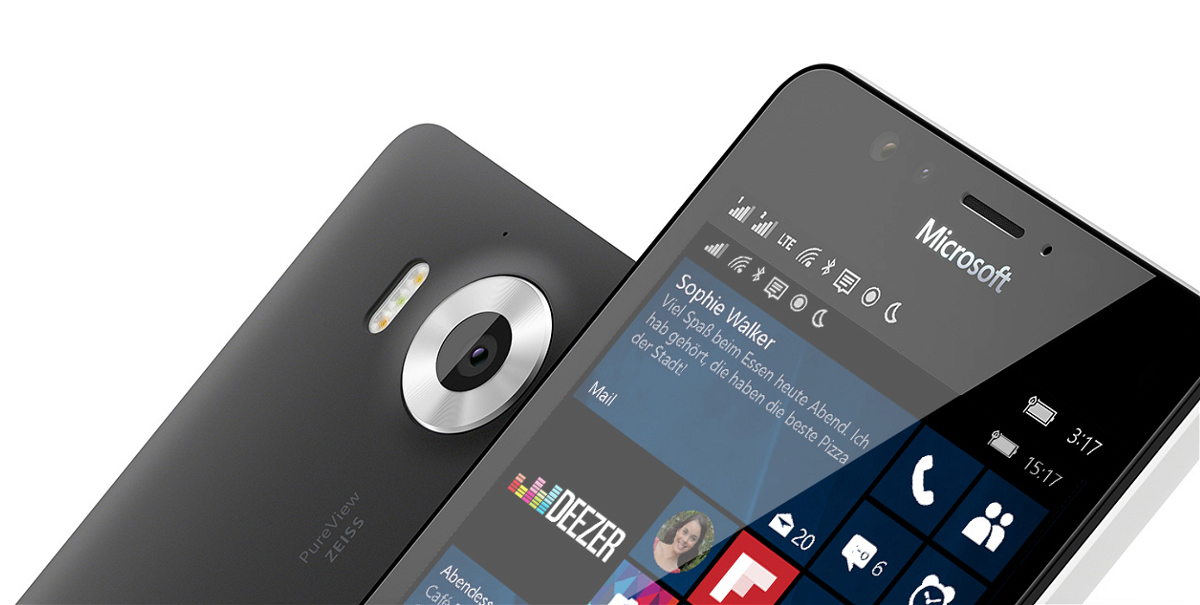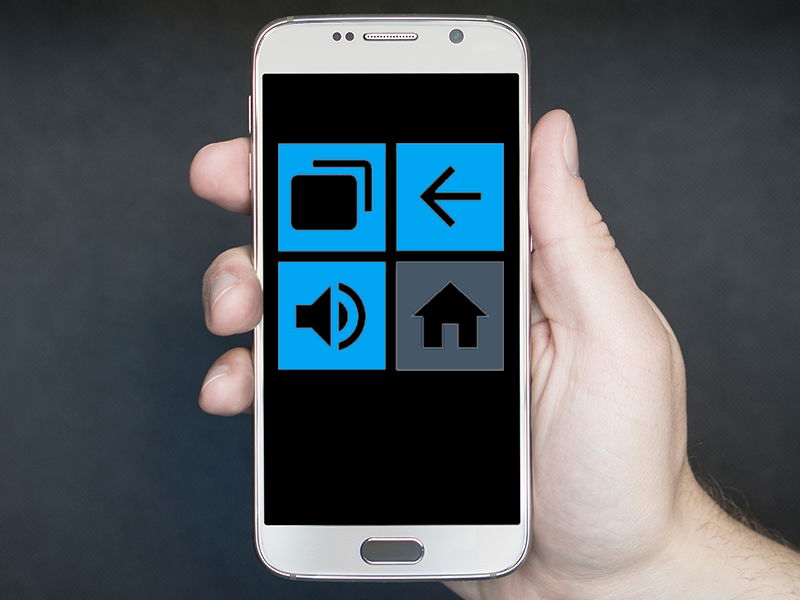05.01.2018 | Android
Sowohl Windows- als auch Apple-Nutzer sind gewohnt, auf dem Computer einen Papierkorb zu haben. Hier werden gelöschte Dateien gelagert, bevor das Betriebssystem sie auf Anrodnung des Benutzer endgültig löscht. Wer ein Android Smartphone benutzt, kann sich dieses...
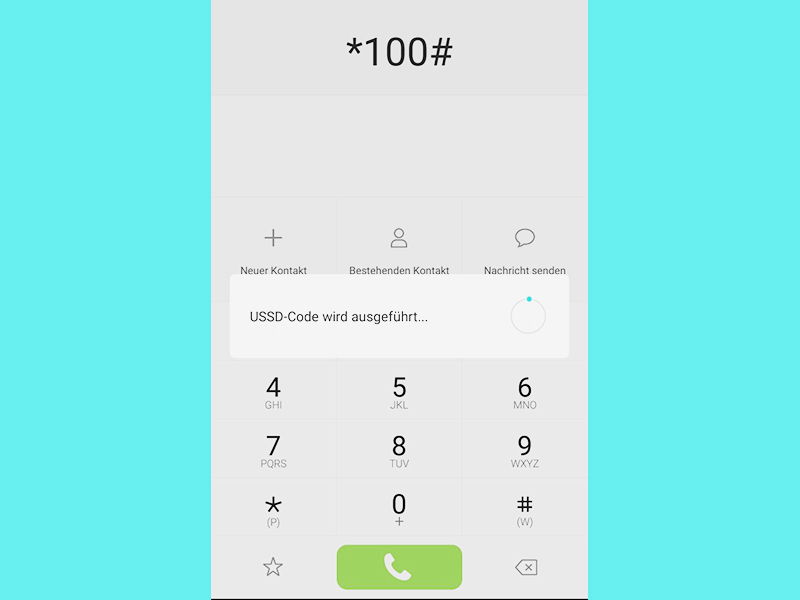
03.01.2018 | Tipps
Smartphone-Benutzer haben sich an komfortable Apps und Betriebssysteme gewöhnt. Damit lässt sich praktisch alles einstellen und erreichen. Leider sind dabei die USSD-Codes fast in Vergessenheit geraten. Vor der Smartphone-Ära waren sie wesentlich geläufiger und wurden...
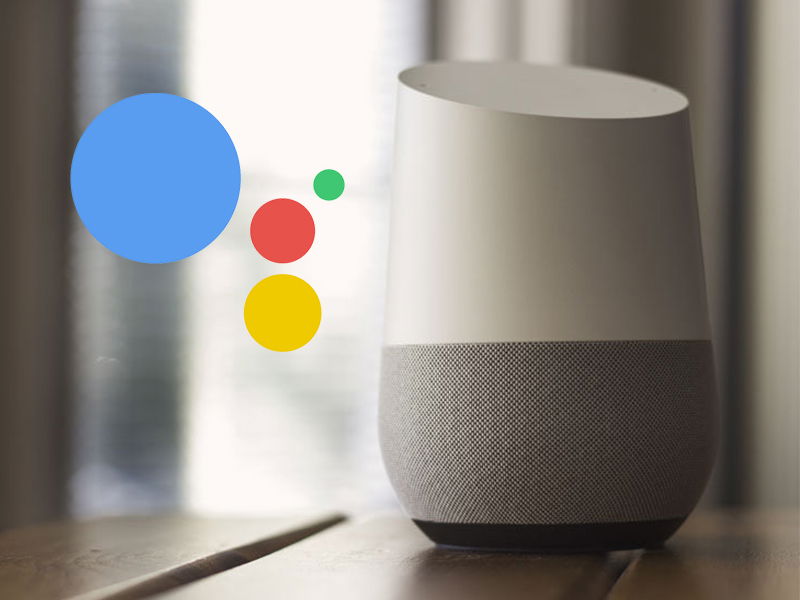
06.12.2017 | Tipps
Der intelligente Lautsprecher und Sprachassistent “Google Home” hat eine ganze Menge Tricks und Funktionen drauf und kann sogar dabei helfen, ein verloren gegangenes Smartphone wiederfinden. Allerdings müssen dafür einige Kriterien erfüllt sein. Die Standortabfrage...

29.11.2017 | Hardware
Google lässt gerade online die Community befragen, wie sie über bestimmte Funktionen in einem noch nicht erhältlichen Smartphone denken. Es geht danei vor allem um Funktionen rund um YouTube: Wie es aussieht, denkt Google über ein YouTube-Phone nach. Kann so etwas...

13.11.2017 | Mobility
Smartphones sind heute kein Luxusgut mehr, sondern fast ein Alltagswerkzeug. Wer das passende Gerät finden will, muss sich ein paar Gedanken machen – über den passenden Hersteller, das richtige Modell, den günstigsten Tarif. Die Welt der Kommunikation und...

31.10.2017 | Windows
Mit dem Funktionsupdate 1709 – besser als Fall Creators Update bekannt – liefert Microsoft eine ganze Palette an Neuerungen und Features. So soll es unter Windows 10 jetzt einfacher und zuverlässiger funktionieren, sein iPhone oder Android Smartphone mit...
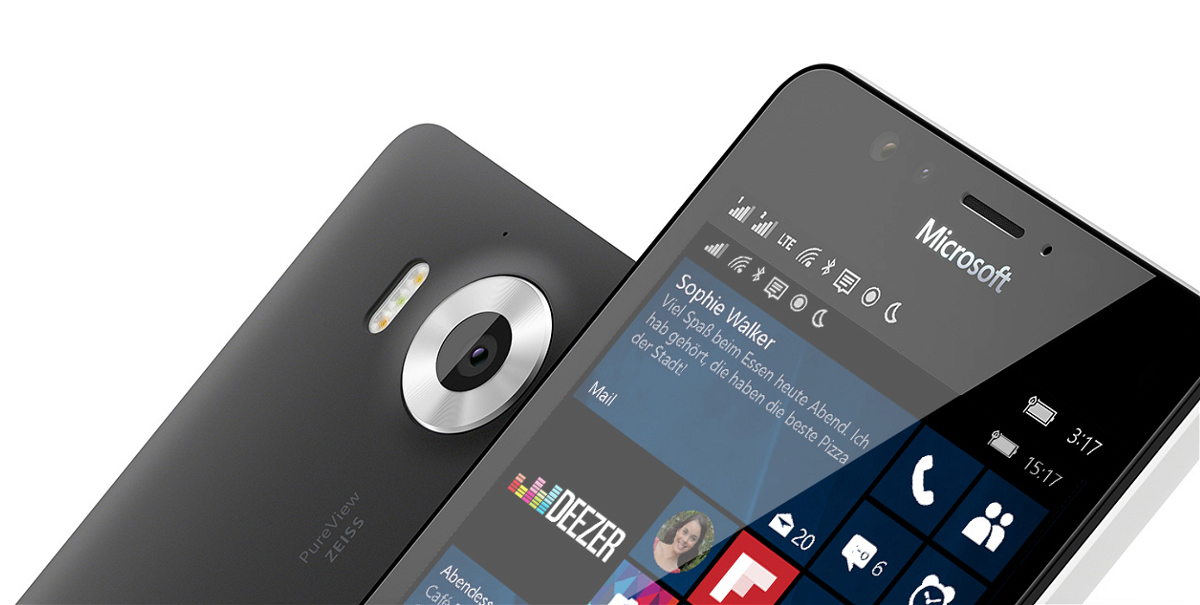
09.10.2017 | Windows
Microsoft hat das Ende für Windows Mobile 10 bekanntgegeben. Es wird keine neuen Versionen mehr geben. Updates bietet der Konzern noch bis Juni 2019 an. „Alle, die ein WIndows-Phone in der Tasche haben: Hände hoch!“ Wer diesen Aufruf startet, kann sicher...
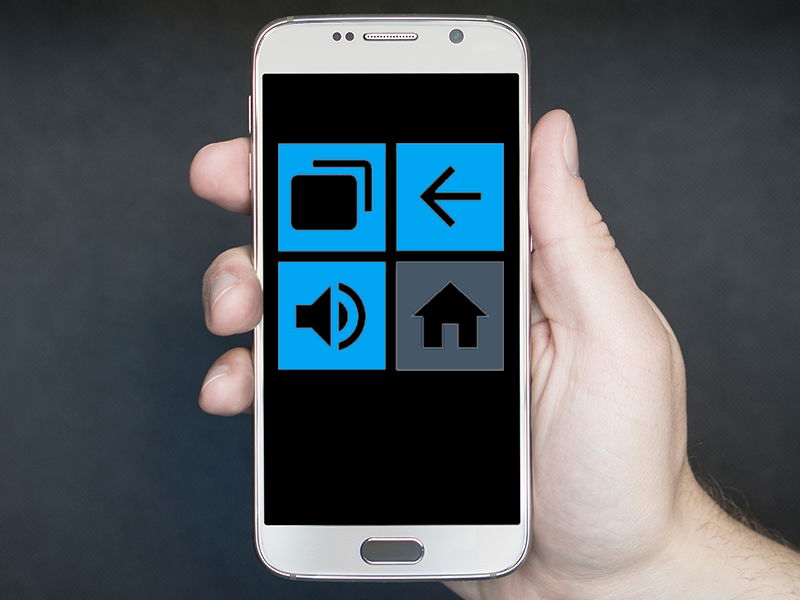
04.10.2017 | Mobility
Handys mit „echten“ Tasten sind schon lange Geschichte. Seitdem Smartphones den Handy-Markt dominieren, tippen und wischen wir hauptsächlich auf dem Display und drücken höchstens noch Tasten, um die Lautstärke zu regulieren. Wäre es nicht super, wenn wir...